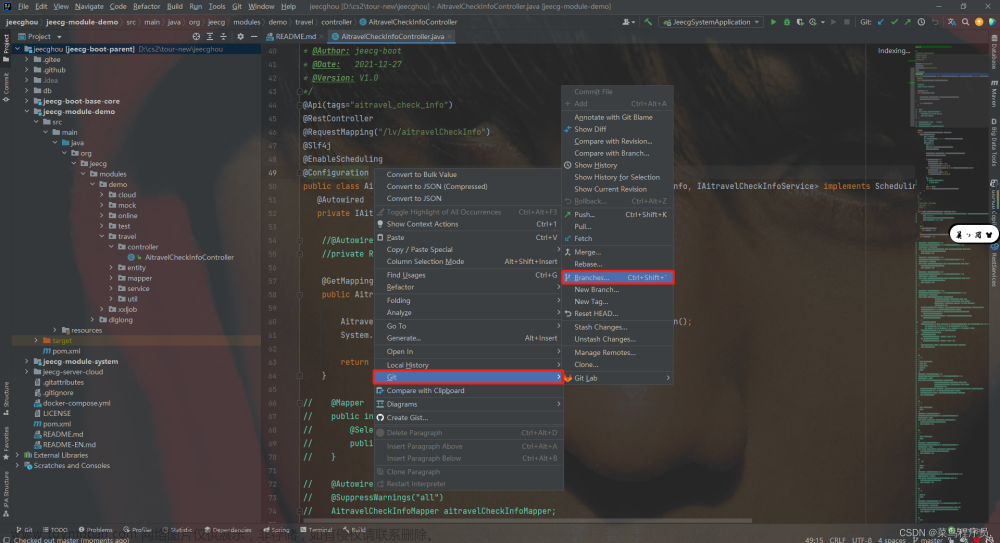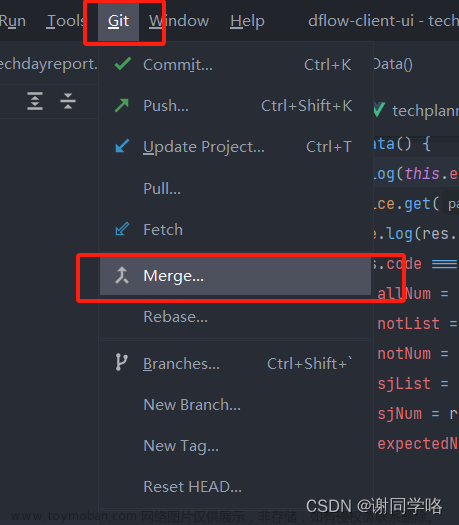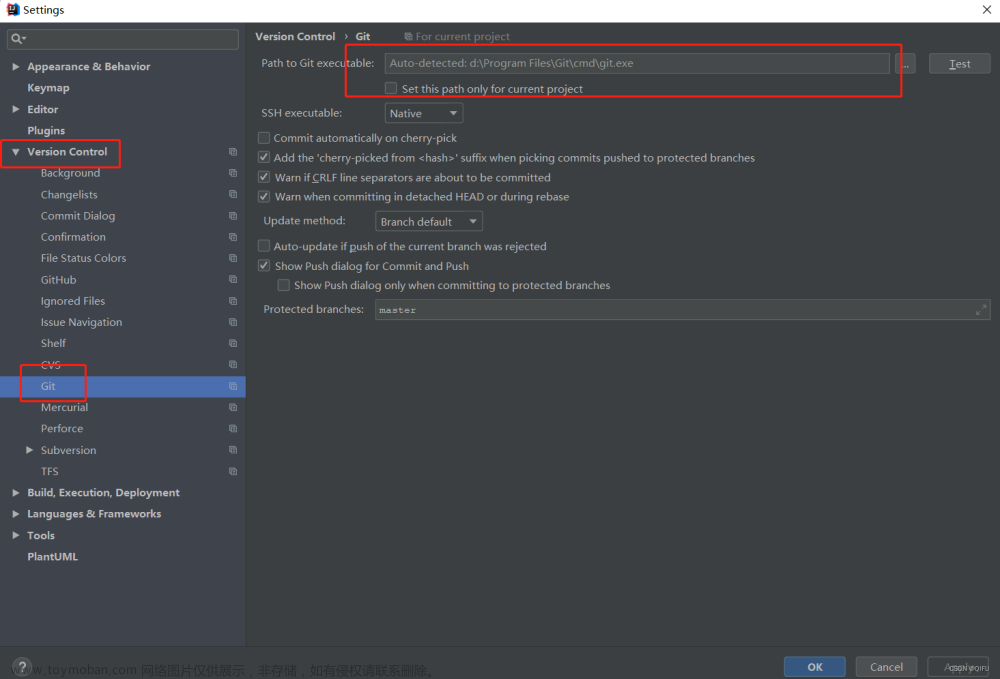1. 前言
在Git中,分支是项目的不同版本,当开始开发一个新项目时,主分支通常是master分支。随着项目的进展,你可能需要开发新的功能或修复bug,在这些情况下,你可以创建一个新的分支,以便在不影响主分支的情况下进行开发。
2. 基础知识点
2.1. 分支区分
-
master:用于版本的更新,当比较大的功能开发完成或者更新之后会有一次集体的发版,就会将所有的代码都合到master(有的公司也会用release分支发版,原理都是一样) -
dev:一般是开发测试分支,在项目发版上线之前都会现在dev分支上统一进行测试,确保功能达标没有bug之后再推到master分支 -
feature分支:用来做分模块功能开发,建议命名为feature-xxx-time(也可能是其它命名方式,或者以_分割等等),模块完成之后,会合并到dev分支; -
hotfix分支:是用来做线上的紧急bug修复的分支,建议命名为hotfix-xxx-time。当线上某个版本出现了问题,将检出对应版本的代码,创建hotfix分支,问题修复后,合并回dev和master,这里注意,合并到master的时候,一般要打上修复后的版本标签
示例:git branch feature-bulitProject-20230609
2.2. Git 代码提交规范
-
feat:代表本次提交代码中包含了新增功能 -
fix:BUG和问题修复 -
refactor:代码重构,如方法改名、变量移动、包变更等,对应IDEA中Refactor(重构)操作 -
docs:Git仓库中的文档相关更新 -
style:代码格式修改,如缩进和空格调整 -
test:测试代码的调整 -
chore:部署脚本、构建工具、依赖管理调整 -
revert:撤销之前提交的特殊说明
示例:git commit fix:修复xxx方法中数据转换异常问题
2.3. 四个工作区域
-
Workspace:工作区。就是你平时存放项目代码的地方 -
Index/Stage:暂存区。用于临时存放你的改动,事实上它只是一个文件,保存即将提交到文件列表信息 -
Repository:仓库区(或版本库)。就是安全存放数据的位置,这里面有你提交到所有版本的数据。其中HEAD指向最新放入仓库的版本 -
Remote:远程仓库。托管代码的服务器,可以简单的认为是你项目组中的一台电脑用于远程数据交换
2.4. 文件的四种状态

-
Untracked:未跟踪。此文件在文件夹中,但并没有加入到git库,不参与版本控制,通过git add状态变为Staged -
Unmodify:文件已经入库,未修改,即版本库中的文件快照内容与文件夹中完全一致,这种类型的文件有两种去处,如果它被修改, 而变为Modified,如果使用git rm移出版本库,则成为Untracked文件 -
Modified:文件已修改。仅仅是修改,并没有进行其他的操作,这个文件也有两个去处,通过git add可进入暂存staged状态,使用git checkout则丢弃修改过,返回到unmodif状态,这个git heckout即从库中取出文件,覆盖当前修改 -
Staged:暂存状态。执行git commit则将修改同步到库中,这时库中的文件和本地文件又变为一致,文件为Unmodify状态,执行git reset HEAD filename取消暂存,文件状态为Modified
2.5. 常用命令
git init:在本地目录中初始化一个新的Git仓库git clone:克隆(复制)远程仓库到本地git add:将文件添加到暂存区git commit:提交暂存区中的文件到仓库,并附带提交信息git status:查看仓库当前状态git diff:查看工作区与暂存区之间、暂存区与最新提交之间的文件差异git show:显示提交记录的详细信息git log:查看提交历史记录git branch:列出、创建和删除分支git checkout:切换到指定分支或恢复工作区文件git merge:将指定分支合并到当前分支git rebase:将当前分支的修改移到目标分支的末端git pull:从远程仓库拉取最新修改到本地分支git push:将本地的修改推送到远程仓库git tag:为提交打上标签git reset:重置当前分支到指定状态git rm:删除文件git revert:创建一个新的提交来撤销指定的提交git remote:管理远程仓库git config:配置Git选项
2.6 注重点
- 查看本地用户信息
git config user.name// 获取当前登录的用户git config user.email// 获取当前登录用户的邮箱- 修改git本地用户信息
git config --global user.name 'userName'// 修改登陆账号git config --global user.email 'email'// 修改登陆邮箱git config --global user.password 'password'// 修改登陆密码
3. IDEA分支管理
-
创建分支


-
切换分支

-
合并分支

-
回滚分支

-
解决冲突

解决上图中的冲突方案如下:一般选择
Merge
1.Accept Yours:代表以自己的为准
2.Accept Theris:代表以更新下来的文件为准
3.Merge:代表手动合并 文章来源:https://www.toymoban.com/news/detail-824577.html
文章来源:https://www.toymoban.com/news/detail-824577.html
4.一些IDEA中Git操作的小技巧
4.1. 隐藏/显示本地修改项
这个有点类似于Rollback+reset

 文章来源地址https://www.toymoban.com/news/detail-824577.html
文章来源地址https://www.toymoban.com/news/detail-824577.html
到了这里,关于IDEA+Git——项目分支管理的文章就介绍完了。如果您还想了解更多内容,请在右上角搜索TOY模板网以前的文章或继续浏览下面的相关文章,希望大家以后多多支持TOY模板网!